طراحی شیک و مدرن UI ویندوز 11 می تواند جذاب باشد، بنابراین در اینجا نحوه اعمال همان جلوه در نوار وظیفه آن آورده شده است.
ویندوز 11 شامل برخی از تنظیمات سفارشیسازی نوار وظیفه است، مانند تغییر تراز آیکون، افزودن/حذف آیکونها، نشانگذاری و پنهان کردن خودکار نوار. با این حال، هیچ گزینه ای در تنظیمات برای افزودن گوشه های گرد به نوار وظیفه وجود ندارد.
برای سفارشی کردن نوار وظیفه به این شکل، به یک برنامه شخص ثالث نیاز دارید. به این ترتیب می توانید با RoundedTB مقداری انحنا به نوار وظیفه ویندوز 11 خود اضافه کنید.
نحوه دانلود و نصب RoundedTB
RoundedTB یک برنامه رایگان در دسترس مایکروسافت است که با آن می توانید گوشه ها و حاشیه های منحنی را به نوار وظیفه ویندوز 11 اضافه کنید. از آنجایی که این یک برنامه MS Store است، برای دانلود آن از آنجا باید به یک حساب مایکروسافت وارد شوید.
اگر حساب مناسبی برای ورود به آن ندارید، می توانید آن را در وب سایت حساب مایکروسافت راه اندازی کنید. هنگامی که یک حساب MS را در ویندوز 11 راه اندازی و وارد آن شدید، می توانید RoundedTB را به صورت زیر دانلود و نصب کنید.
- فروشگاه مایکروسافت را از بخش برنامه پین شده منوی Start باز کنید و RoundedTB را جستجو کنید یا مستقیماً به صفحه فروشگاه مایکروسافت RoundedTB مراجعه کنید.
- برای دانلود و نصب RoundedTB روی دکمه دریافت کلیک کنید.
- پس از نصب، میتوانید روی دکمه Open در صفحه RoundedTB MS Store کلیک کنید تا برنامه راهاندازی شود. همچنین، کلمه کلیدی RoundedTB را در کادر جستجوی ویندوز 11 وارد کنید تا برنامه را از آنجا پیدا کرده و باز کنید.
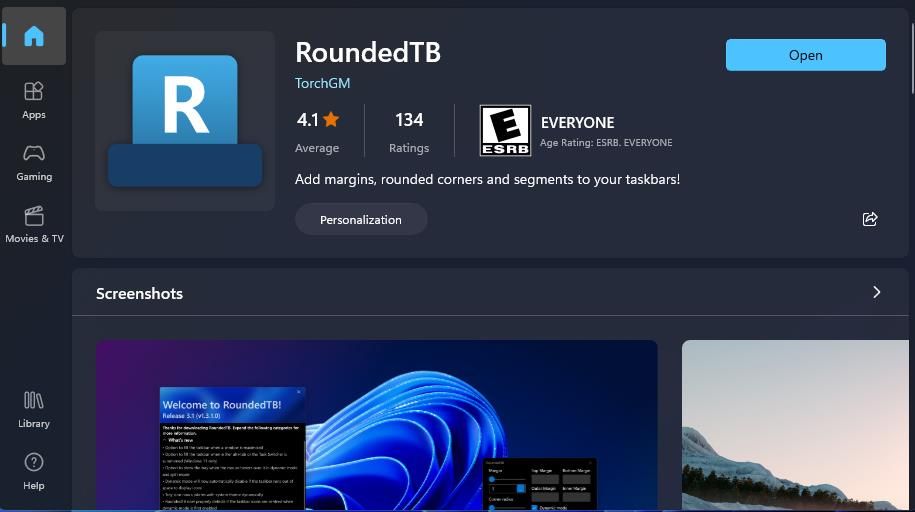
چگونه شعاع و حاشیه گوشه نوار وظیفه را تغییر دهیم
اکنون می توانید با RoundedTB سرگرمی سفارشی سازی نوار وظیفه داشته باشید. برای افزودن مقداری منحنی به نوار وظیفه، نوار لغزنده نوار شعاع گوشه را به سمت راست بکشید. اعمال حداکثر تنظیم منحنی 48، گوشه های گرد را به هر دو طرف نوار وظیفه اضافه می کند، همانطور که در تصویر فوری مستقیماً در زیر نشان داده شده است. برای ذخیره هر گزینه انتخاب شده روی Apply کلیک کنید.
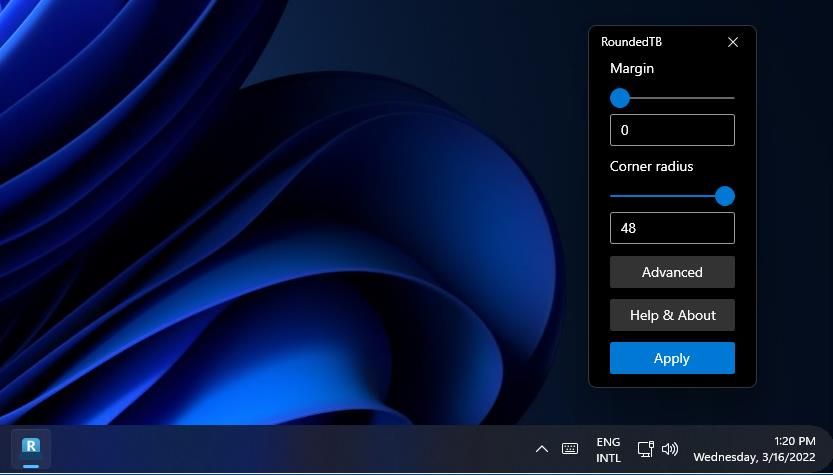
برای افزودن مقداری حاشیه به نوار وظیفه، نوار لغزنده نوار حاشیه را کمی به سمت راست بکشید. انجام این کار در واقع عرض نوار وظیفه را با حذف پیکسل ها از بالا و پایین آن کاهش می دهد. اگر نوار لغزنده را به سمت راست بکشید، نوار وظیفه کاملا ناپدید می شود. بنابراین، بهتر است آن گزینه را بالاتر از حدود 9 قرار ندهید، همانطور که مستقیماً در زیر نشان داده شده است.
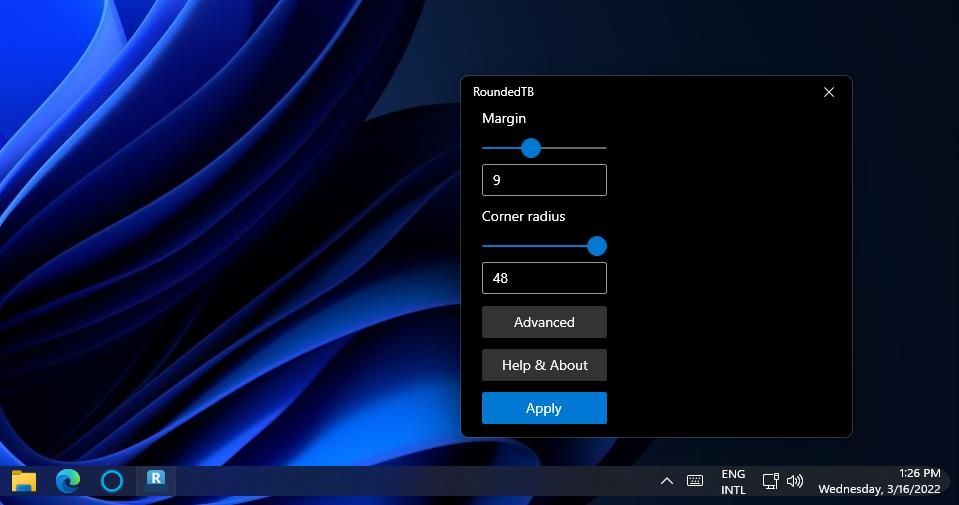
نحوه اعمال گزینه های پیشرفته RoundedTB
RoundedTB شامل گزینه های بیشتری است که می توانید با کلیک کردن روی دکمه Advanced به آنها دسترسی داشته باشید. حالت پویا جالب ترین تنظیمات پیشرفته است. انتخاب و اعمال گزینه Dynamic mode، نوار وظیفه را به چیزی شبیه به Dock macOS تبدیل می کند. این تنظیم، عرض نوار وظیفه را به تعداد نمادهایی که در آن درج میشود، کاهش میدهد، مانند تصویر مستقیم زیر.
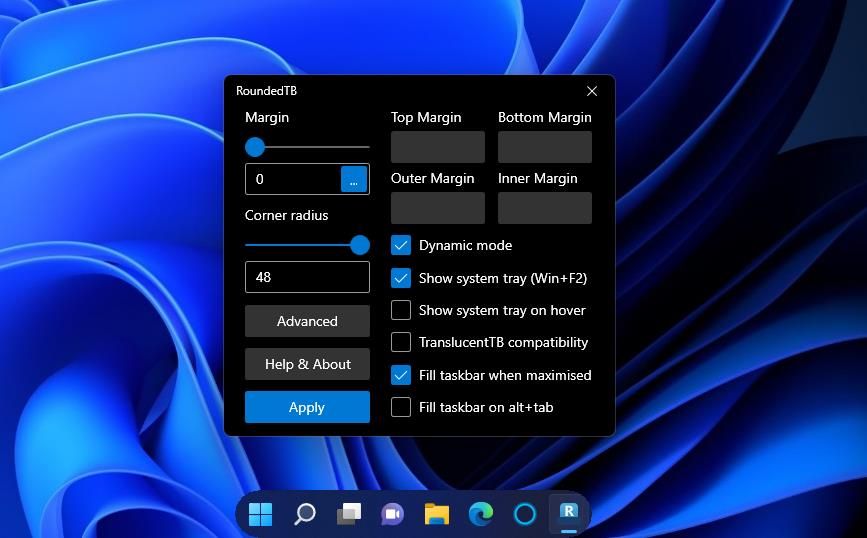
انتخاب گزینه Dynamic mode به خودی خود باعث حذف ساعت و ناحیه سینی سیستم می شود. با این حال، می توانید با انتخاب گزینه Show system tray area، ساعت را حفظ کنید. یا گزینه Show system tray on hover را انتخاب کنید که به شما امکان می دهد با حرکت مکان نما بر روی آن ناحیه سینی را مشاهده کنید.
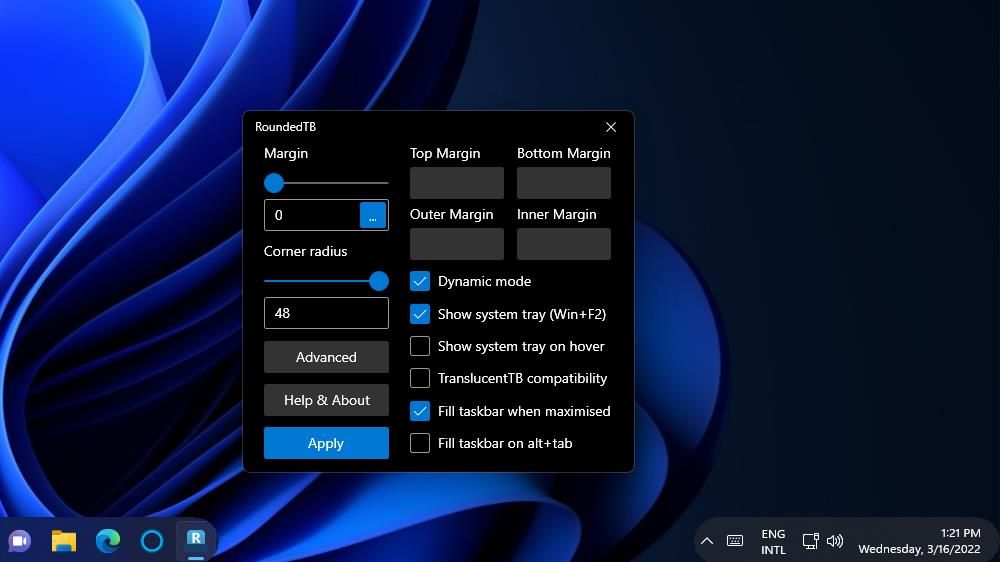
درست در زیر آن گزینه های سینی سیستم، یک کادر بررسی سازگاری TranslucentTB را مشاهده خواهید کرد. TranslucentTB به نوعی شبیه یک برنامه خواهر RoundedTB است که به شما امکان می دهد شفافیت را به نوار وظیفه ویندوز 11 اضافه کنید. راهنمای ما در مورد نحوه شفاف سازی نوار وظیفه در مقاله ویندوز 10 جزئیات بیشتری را برای آن برنامه ارائه می دهد.
با انتخاب گزینه سازگاری TranslucentTB، جلوه های شفافیت نوار وظیفه برنامه با RoundedTB کار می کند.
وقتی کار با نوار وظیفه را به پایان رساندید، می توانید پنجره RoundedTB را ببندید. RoundedTB پس از خروج از پنجره همچنان در پسزمینه اجرا میشود. با کلیک راست روی نماد سینی سیستم و انتخاب Close RoundedTB می توانید برنامه را کاملا ببندید. با این حال، بستن برنامه، سفارشی سازی نوار وظیفه آن را نیز حذف می کند.
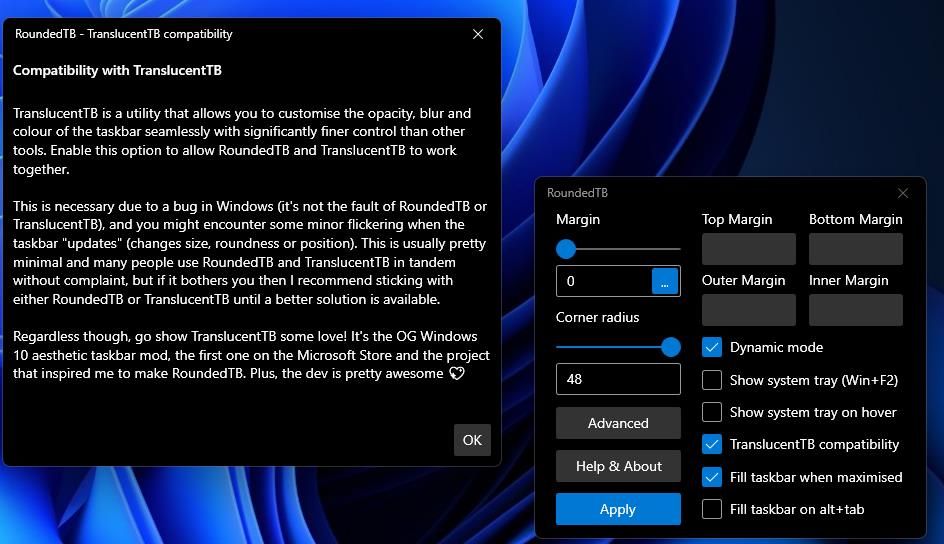
جذابیت زیبایی شناختی نوار وظیفه را با RoundedTB افزایش دهید
RoundedTB یک برنامه سفارشی سازی بسیار خوب برای افزایش جذابیت زیبایی شناسی نوار وظیفه در ویندوز 11 است. می توانید با RoundedTB گوشه های گرد شیک تری را به نوار وظیفه اضافه کنید. کاربرانی که Dock macOS را به نوار وظیفه ویندوز ترجیح می دهند، از گزینه حالت پویا آن نیز استقبال خواهند کرد.
